
標準の着信音の豊かさにもかかわらず、iPhoneにプリインストール、ユーザーはより頻繁に着信音としてその組成を置くことを好みます。しかし、実際には着信コールであなたの音楽を置くことは簡単ではないことが判明します。
iPhoneに着信音を追加します。
もちろん、あなたが標準の着信音を行うことができますが、はるかに興味深いあなたのお気に入りの曲は、着信コールで再生されますとき。しかし、最初の着メロをiPhoneに追加する必要があります。方法1:iTunes
あなたは事前またはされ、インターネットからロードされた、または自分で作成したコンピュータ上で着信音を持っていると仮定します。アップルガジェットの電話着信音のリストに表示されるように、コンピュータからそれを転送する必要があります。
続きを読む:iPhone用の着信音を作成する方法
- コンピューターにスマートフォンを接続し、aytyunsを実行します。デバイスはプログラムで決定された場合、そのサムネイルでウィンドウの上部エリアをクリックしてください。
- ウィンドウの左側には、「サウンド」タブに移動します。
- このセクションにパソコンから曲をドラッグします。ファイルには、すべての要件に一致する場合(以上40秒の期間だけでなく、M4R形式を持っている)、それはすぐにプログラムに表示され、iTunesは、順番に、自動的に同期が開始されます。

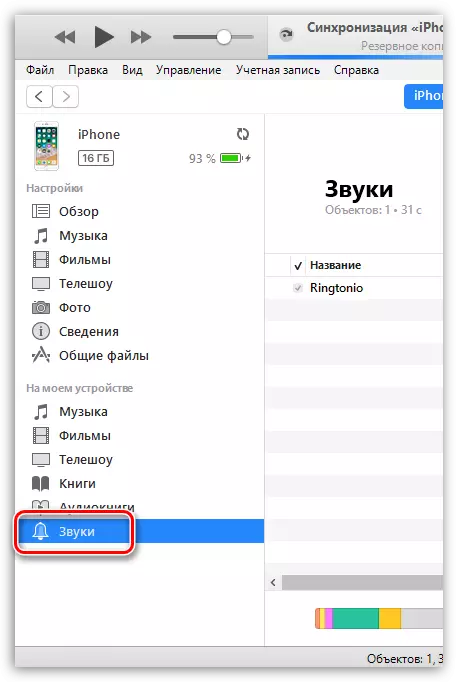
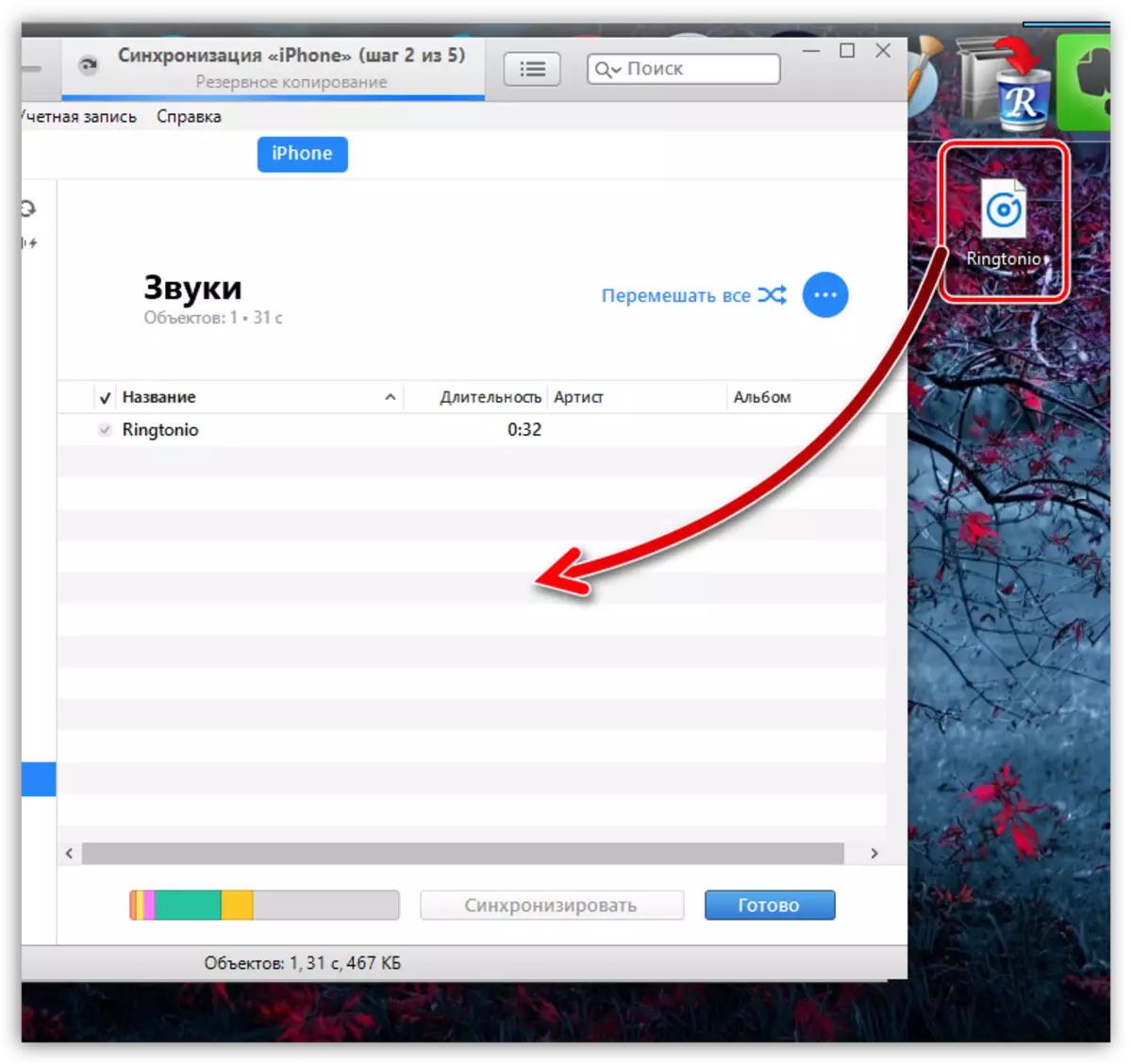
準備。着メロは、あなたのデバイス上で今です。
方法2:iTunes Storeで
iPhone上で新しいサウンドを追加するこの方法は非常に簡単ですが、それは無料ではありません。 iTunes Storeで適切な着信音を購入する - 本質は単純です。
- iTunes Storeでアプリケーションを実行します。 「サウンド」タブに移動し、メロディーのタッチを見つけます。あなたが購入したいどんな曲を知っている場合は、[検索]タブを選択し、あなたの要求を入力してください。
- 着信音を購入する前に、一度だけ名前をタップし、聞くことができます。それの右に、購入に決めるのはコストのアイコンを選択します。
- ダウンロードされた音はそれをデフォルトのrington(後で呼び出しで着信音を入れたい場合は、「完了」ボタンをクリックして)作り、例えば、設定されなければならない方法を選択します。
- アップルIDからパスワードを入力するか、タッチID(顔ID)を使用して確認してください。
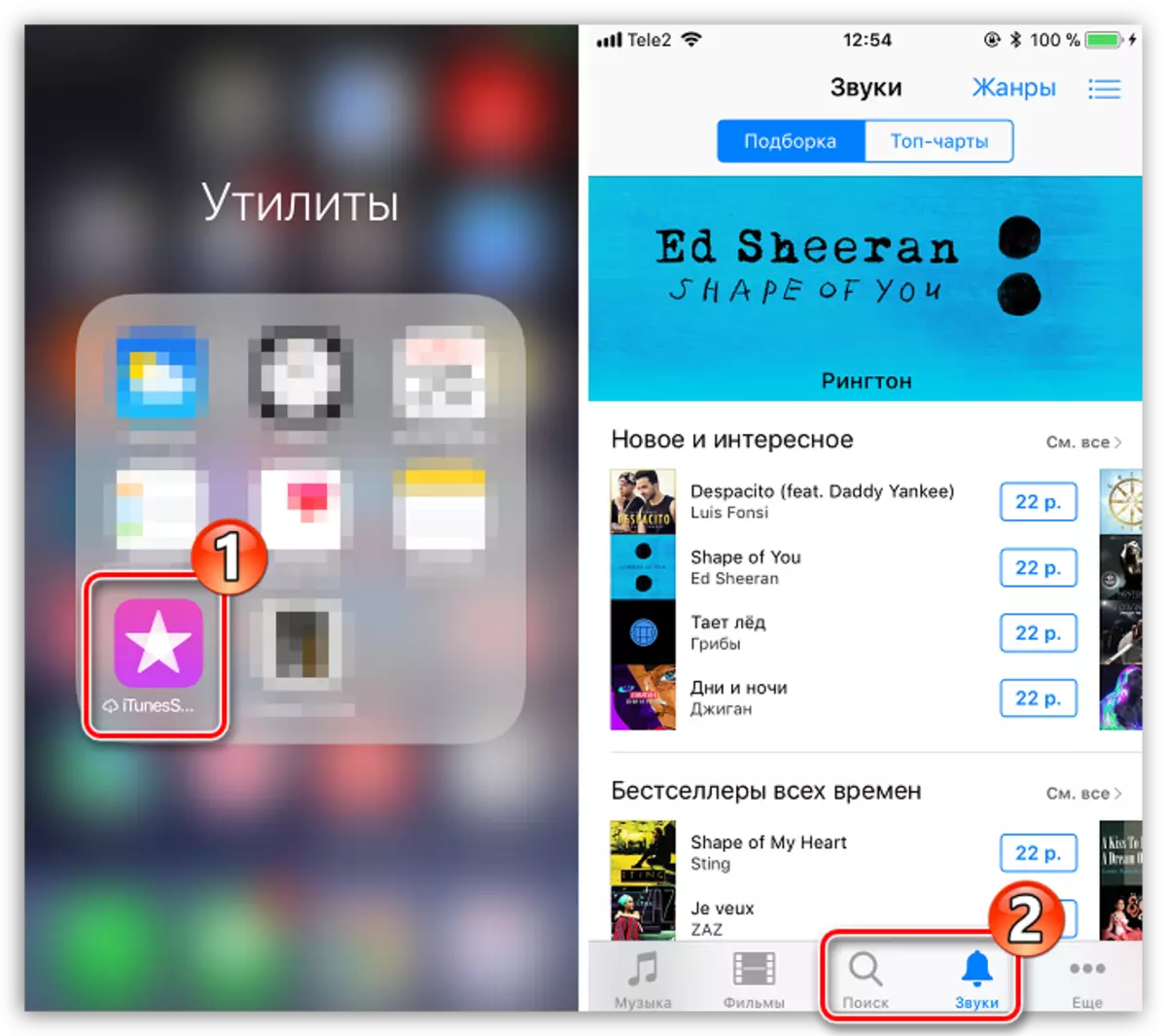
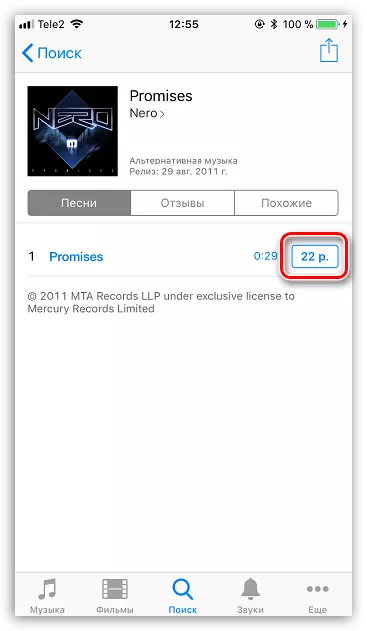
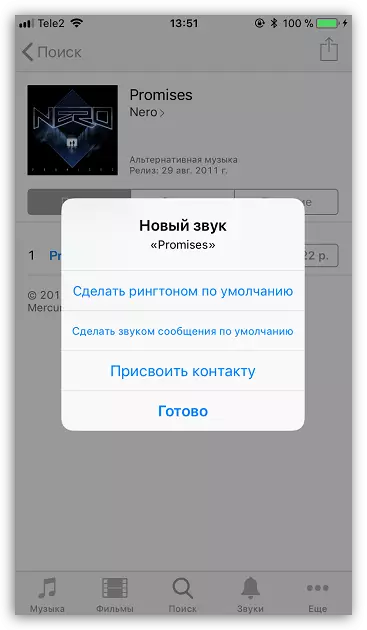
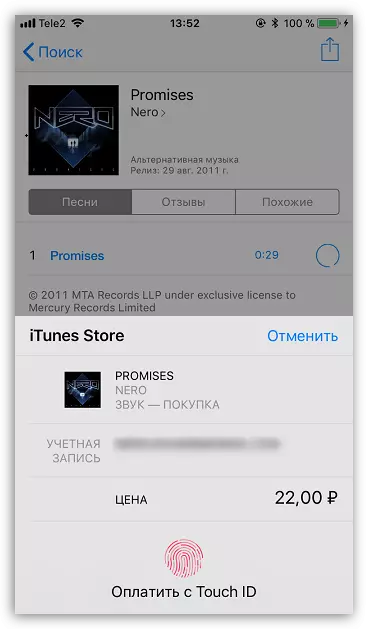
iPhoneでの通話着信音をインストールします。
iPhoneにメロディーを追加することで、あなただけの着信音としてインストールすることができます。これは2つの方法のうちの1つで行うことができます。方法1:一般的な着メロ
あなたはすべての着信コールに適用される同じ旋律が必要な場合は、次のように行う必要があります。
- デバイスの設定を開き、「サウンド」セクションに移動します。
- 「振動のサウンドと図面」では、「着メロ」を選択します。
- 「着メロ」のセクションで、着信通話で再生されるメロディーの近くにダニを置きます。設定ウィンドウを閉じます。
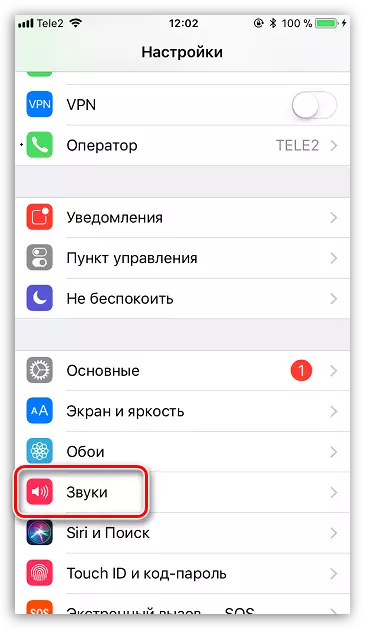
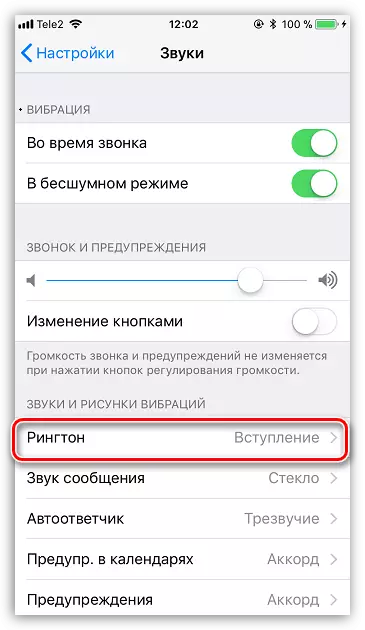
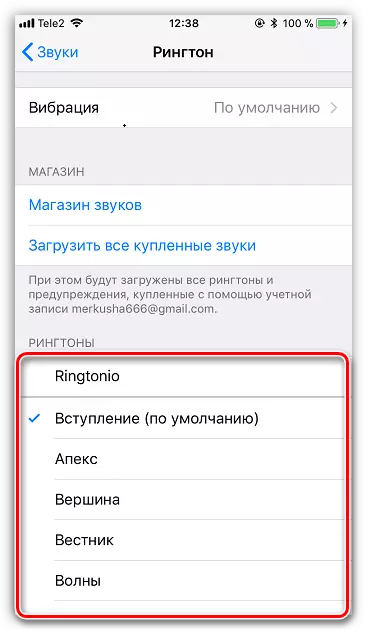
方法2:特定の連絡先
電話の画面を見ることなく、誰が電話することができるかを知ることができます - 選択した連絡先に着信音をインストールするのに十分です。
- 電話アプリケーションを開き、「連絡先」セクションに移動します。リスト内の希望の加入者を見つけます。
- 右上隅にある「変更」を選択します。
- 着信音を選択してください。
- 「着信トン」ブロックで、目的の着信音付近にダニを置きます。完了したら、「READY」の項目をタップします。
- もう一度、右上隅にある[完了]ボタンを選択して、変更を保存します。
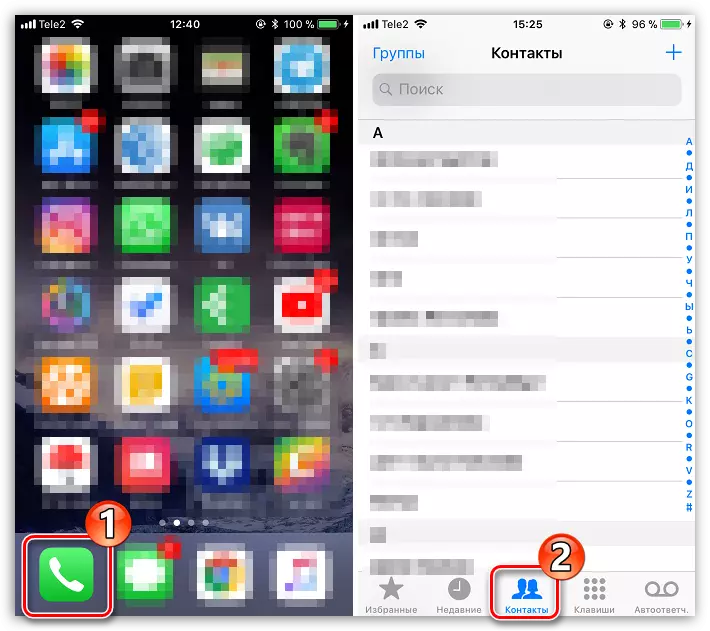
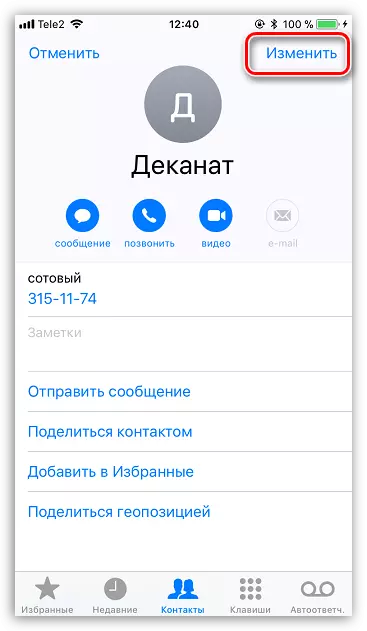
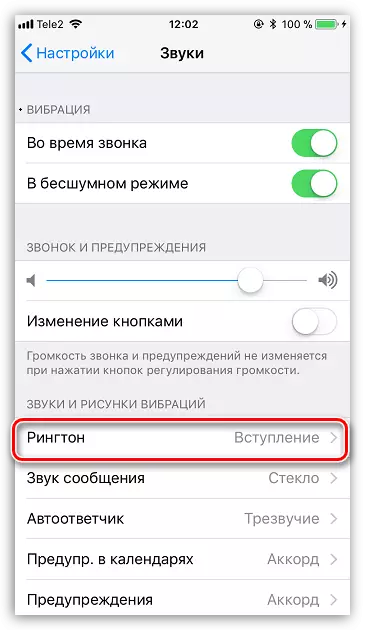
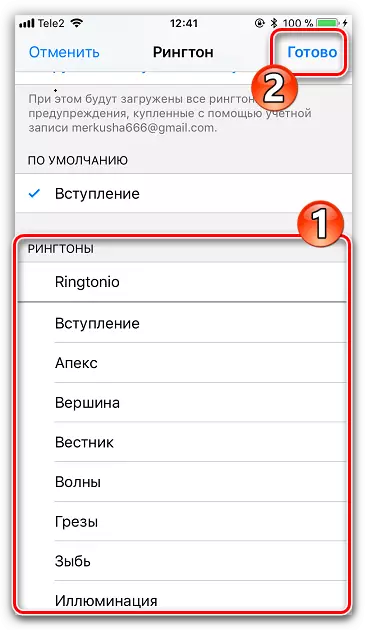
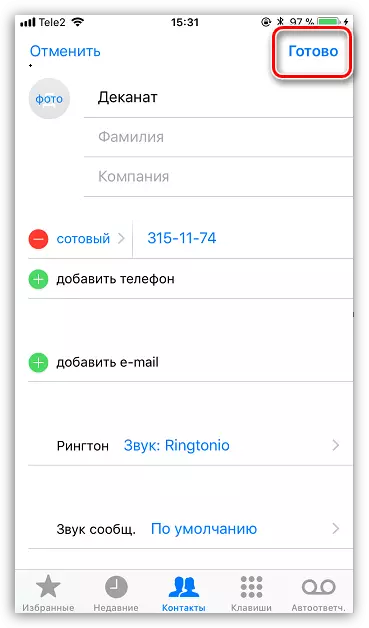
それで全部です。ご質問がある場合は、コメントに尋ねてください。
